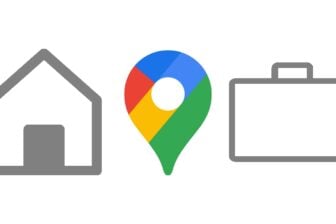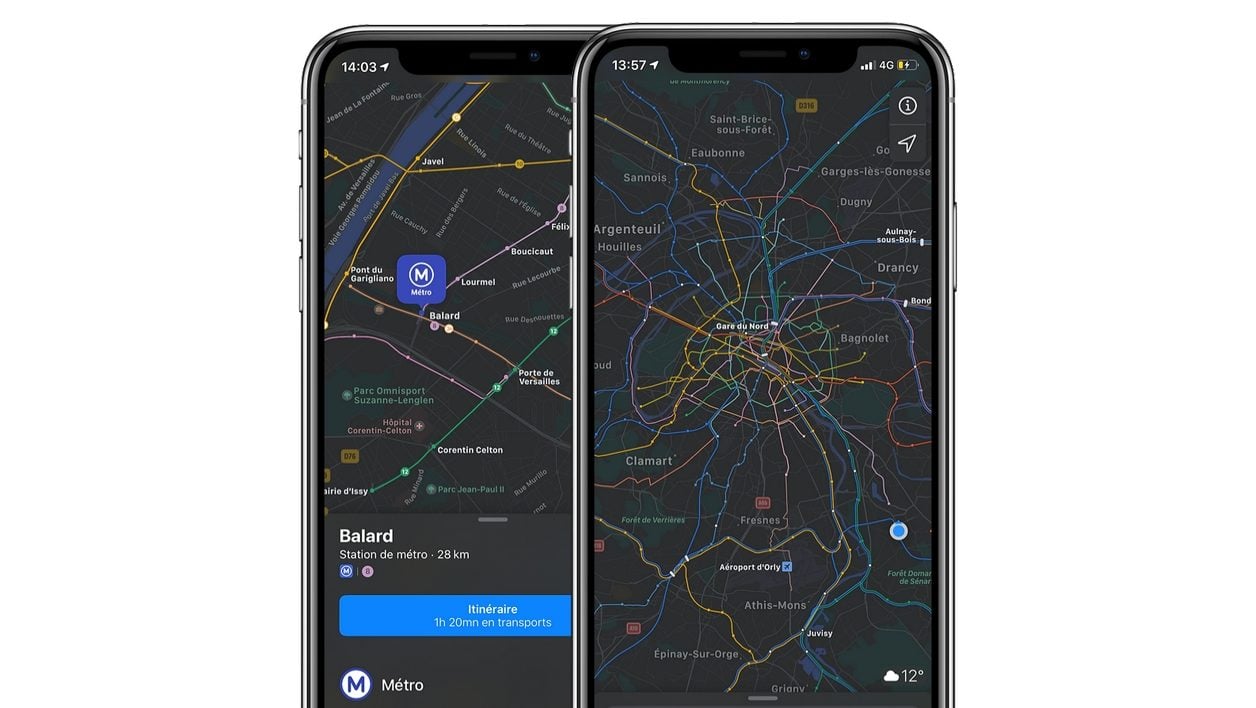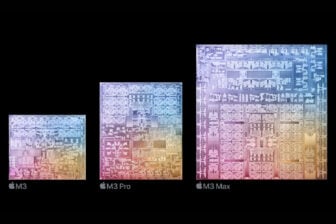Apple vient de déployer une mise à jour attendue de longue date par les utilisateurs d’iPhone. Il est désormais possible de calculer facilement un itinéraire en transports en commun dans Plans, l’application de cartographie d’Apple embarquée nativement sur iOS.
Cette nouvelle fonction, déployée chez tous les utilisateurs, intègre les itinéraires en transports en commun dans de nombreuses villes françaises. En plus de Paris, les utilisateurs peuvent rechercher un itinéraire à Lyon, Nantes, Nice, Le Mans, Quimper, Dijon, Strasbourg, Nancy, Marseille, Metz, Montpellier, Toulouse, Rennes, Bordeaux, Grenoble, Lille ou encore Tours.
En plus des métros et trains de banlieue, les utilisateurs peuvent également calculer des itinéraires en bus, en tramway, mais aussi en train via les réseaux ferrés classiques (TER, TGV, INOUI, OUIGO). Voici comment l’utiliser.
1. Recherchez un itinéraire
Ouvrez l’application sur votre iPhone, puis dans le champ de recherche saisissez votre adresse de destination. Appuyez sur Itinéraire pour lancer le calcul d’itinéraire, et assurez-vous d’avoir sélectionné Transports, en bas de l’écran.
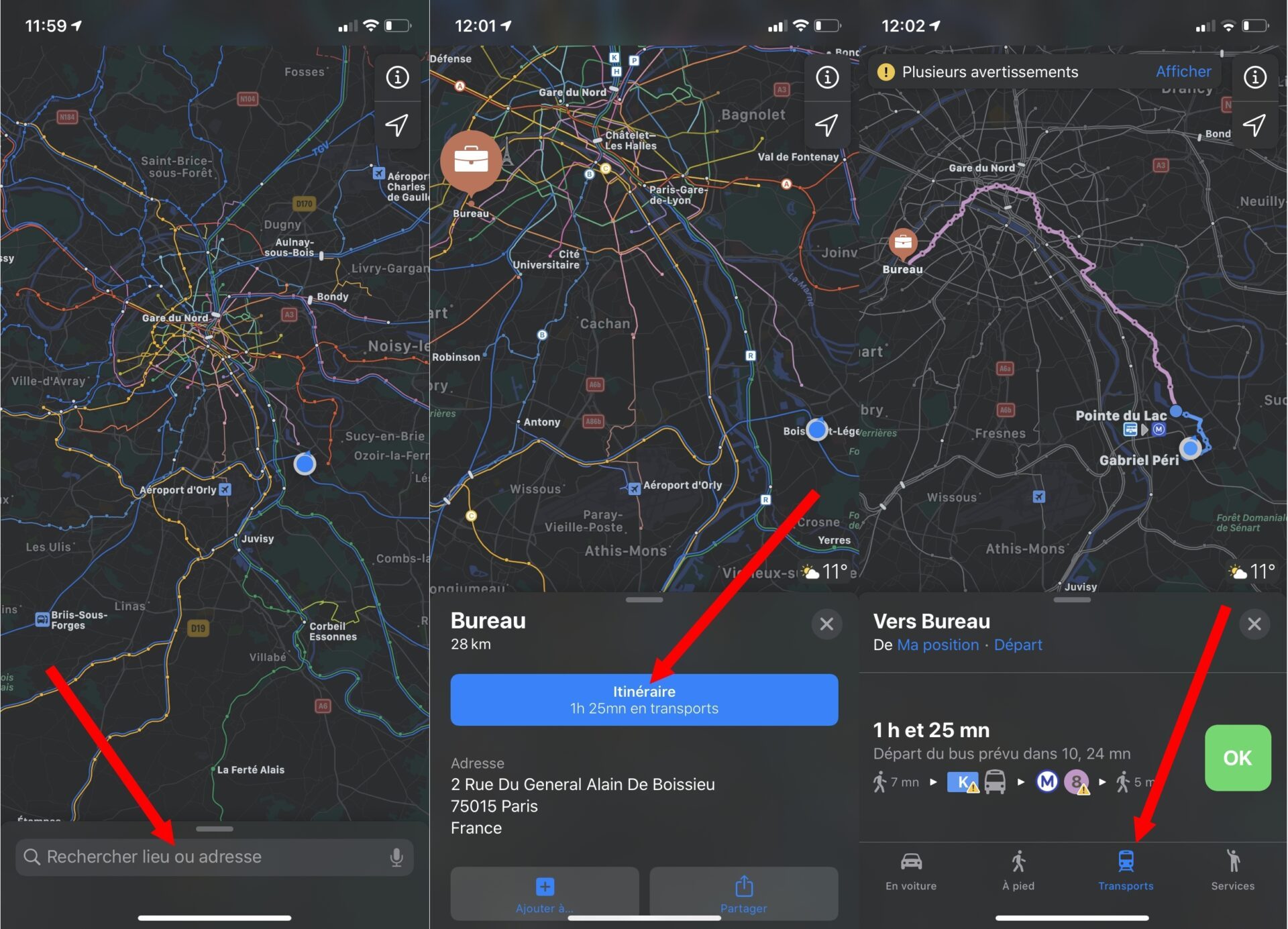
2. Choisir un itinéraire
En principe, Plans devrait proposer plusieurs itinéraires pour vous rendre à bon port. Faites glisser le volet affichant le premier itinéraire vers le haut pour dévoiler les autres itinéraires possibles.
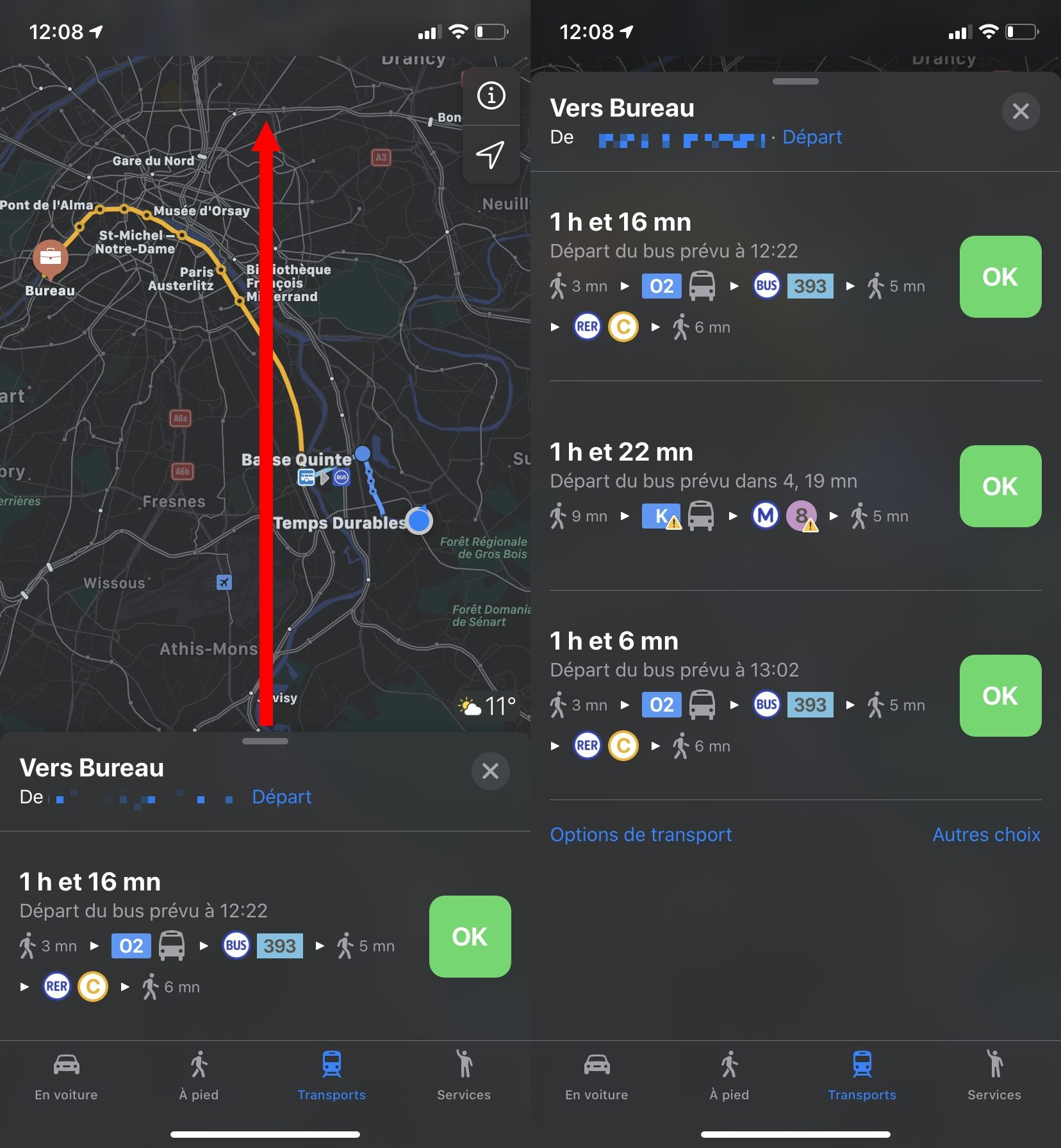
Si vous le souhaitez, il est possible de configurer vos préférences en matière de transports en commun. Appuyez sur Options de transport et sélectionnez les transports que vous souhaitez privilégier.
Vous pourrez également afficher les autres itinéraires possibles en appuyant sur Autres Choix.
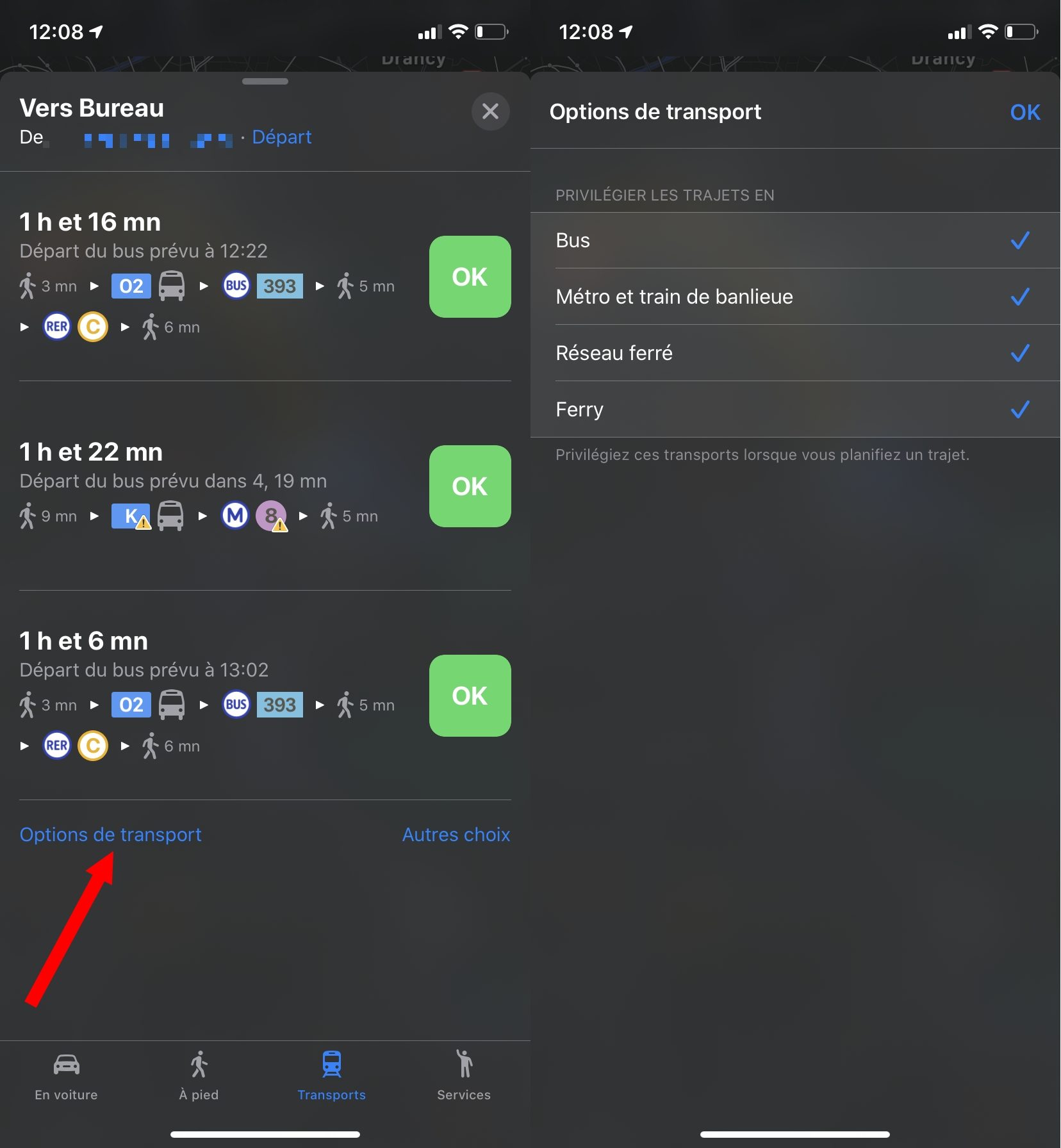
Lorsqu’un problème est détecté sur une ligne de transport, Plans affiche une bulle indiquant Plusieurs avertissements, en haut de la fenêtre. Appuyez sur Afficher pour obtenir plus de détails.
3. Affichez les détails d’un itinéraire
Pour obtenir plus de détails sur un itinéraire, tapotez simplement sur celui-ci. La feuille de route du trajet indiquant les phases de marche et les correspondances devrait alors s’ouvrir.
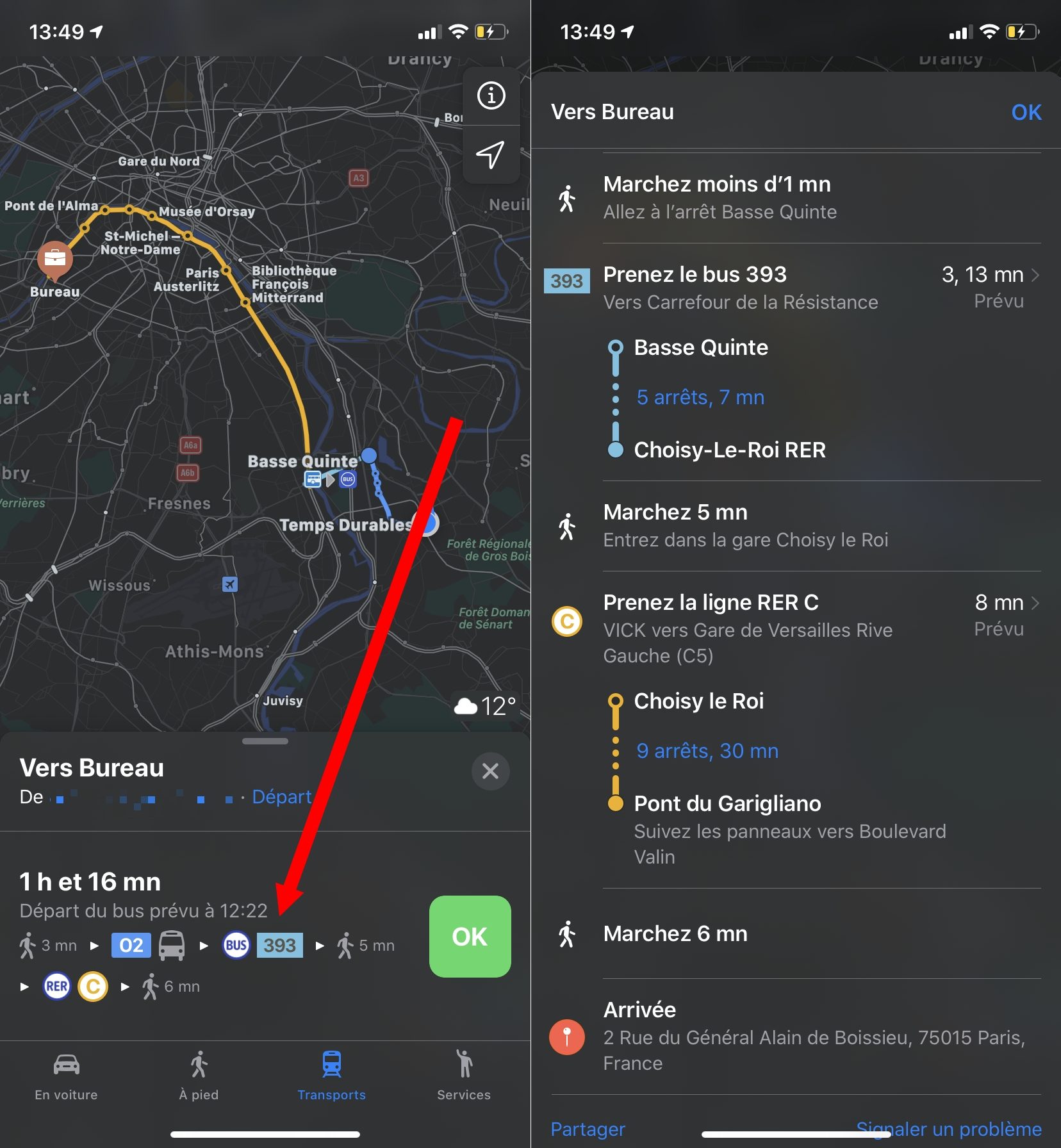
Si vous devez emprunter un itinéraire complexe ou que vous vous déplacez dans une ville que vous ne connaissez pas, vous pourrez lancer l’itinéraire avec la navigation étape par étape en appuyant simplement sur le bouton OK affiché à côté de l’itinéraire choisi.
🔴 Pour ne manquer aucune actualité de 01net, suivez-nous sur Google Actualités et WhatsApp.